カラフルボックス で WordPress インストールしてみました!
こんにちわ!ブログ初心者のオッサンLABO(@ossan_labo)のオッサンです
副業ブログを始めるなら、必要になるのがレンタルサーバーですが・・・
レンタルサーバーって、たくさんあるからどのサーバーを選べば良いのか解らない!!
そんな中、無料お試し期間30日間もあるレンタルサーバーを発見しました
ということで今回の記事テーマは・・・
というお話しです
ColorfulBox(カラフルボックス)

初めてWordpressを始める人は、絶対に “レンタルサーバー” で悩みます
普通に生活していると、サーバーなんて意識しませんからね・・・
いきなり “サーバーを借りろ!” って言われても、チンプンカンプンだと思います
今回紹介する “カラフルボックス” も、レンタルサーバーの一つなんですが・・・
30日間のお試し期間があるので、始めての利用者には非常に有難いサーバーです
WordPressが初めての人でも、30日間のお試し期間があれば・・・
なんとかブログを開設するまで “無料” で挑戦できると思いますよ
30日間のお試し期間中は、メール送信数や各設定内容などが、一部制限されるので注意が必要です。

カラフルボックスの評判が高い理由
ということで今回は、 “カラフルボックス” お試し期間を利用して・・・
Wordpressのインストール方法を紹介したいと思います
その前に、まずはカラフルボックスの評判について調べてみました
すると2018年に参入したばかりなのに、評判が高いレンタルサーバーだったんです
- サーバーのスペックが高い
- 自動バックアップがある
- 料金プランが豊富にある
- セキュリティ対策が万全で安心
サーバーのスペックが高い
ネット閲覧をしていると、たまに表示が遅いサイトってありませんか?
サイト内の表示データが大きくて、遅いのが主な原因ですが・・・
他にも利用している “サーバー性能が低いのが原因” ってこともあるんです!
ブログの表示速度が遅いと、ユーザーがイライラするだけでなく・・・
Googleの評価も下がるので、検索結果に表示されなくなってしまうんです
だからレンタルサーバーのスペックは重要なのですが・・・
カラフルボックスは、サーバーのスペック高いという評判です
- ハイスペックCPU&メモリ
- SSD搭載で高速読み書き
- LiteSpeed対応で高速表示
- HTTP/3対応で高速表示
自動バックアップがある
WordPressでブログ運営をしていて、一番怖いのがサーバーのトラブルです
もしサーバーがダウンすると、ブログデータが全て消えてしまう可能性もあります
そんな最悪の事態を避ける為に、カラフルボックスには・・・
なんと “自動バックアップ” が、無償で提供されるのです
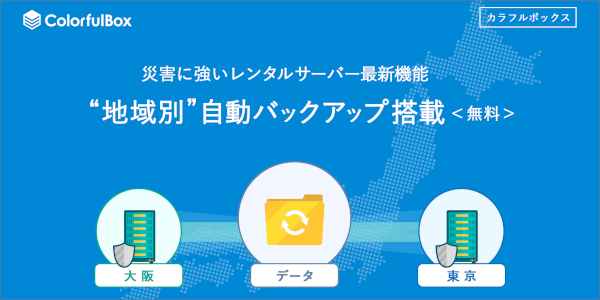
“カラフルボックス” は “データ保存先” を西と東で分けていて・・・
過去14日間のデータを別のサーバーでバックアップしているのです
だから西のサーバーがダウンしても、東のサーバーで復旧できるということです
これならブログのデータが、消える心配がないので安心ですね
料金プランが豊富にある
レンタルサーバーって、3~5くらいのプランが用意されていますが・・・
“カラフルボックス” の場合、状況に応じた “8つのプラン” が用意されています
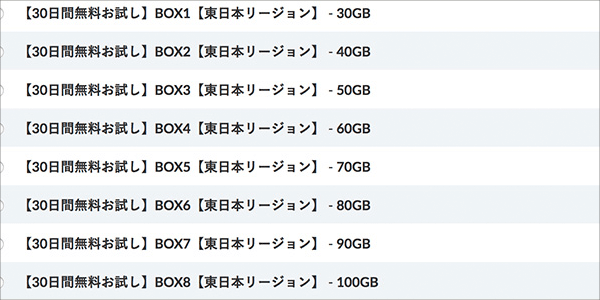
各プランで、サーバーのスペックや容量が変わるみたいですが・・・
運営するブログの状況に合わせて、細かくプラン設定できるのは嬉しいですね
ちなみにBOX1で5000人/日なので、ブログ初心者ならBOX1で十分だと思いますよ
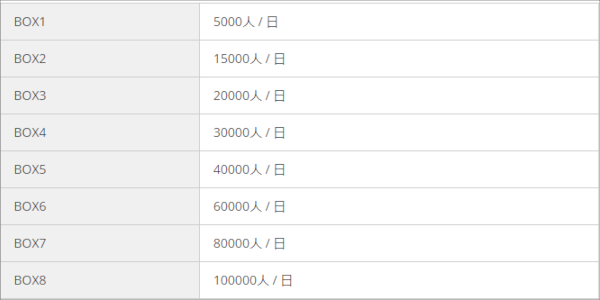
セキュリティ対策が万全で安心
WEBでビジネスをする上で、恐ろしいのが “サイバー攻撃” です
サイバー攻撃されると、個人情報の漏洩、ブログ削除などの可能性があります
これを防ぐためには、サーバーをセキュリティで保護しないといけませんが・・・
カラフルボックスは、“Imunify360” というセキュリティで保護されています
Imunify360は、AIを利用した次世代型のセキュリティで、様々なサイバー攻撃からの保護だけでなく、未知のウイルスからもサーバーを保護します。
最新のセキュリティで、サーバーが保護されているので利用者は安心です
カラフルボックスの気になること
高性能サーバーで、バックアップもセキュリティ対策も万全!なら・・・
“カラフルボックス即契約!” と思いたいところですが、気になる情報もありました
“カラフルボックス” の契約を考えている人は、一応マイナス情報も覚えておきましょう
- 技術的なサポートはフォームのみ
- 2018年サービス開始で実績が少ない
技術的なサポートはフォームのみ
カラフルボックスのサポートですが、基本はフォームからのお問い合わせがメインです
問い合わせフォーム:24時間受付
ライブチャット:平日9:30~17:30
電話サポート:24時間受付(技術的な質問は不可)
コールバック電話サポート(BOX7,8限定):24時間(技術的質問も可)
BOX7,8のプランは、技術的な内容も電話対応してくれるみたいですが・・・
技術的な内容を聞きたいのは、ブログ初心者ですよね
でも残念ながら、技術的なお問い合わせは基本フォームでの対応になります
ライブチャットもありますが、平日限定なので・・・
技術的な相談をしようとしても、平日まで待たないといけないというわけです
2018年サービス開始で実績が少ない
さらに “カラフルボックス” に関して、こんなツイートを発見しました
浦議サーバーがダウンして27時間経過。
「災害・トラブルに強い次世代の自動バックアップ機能を導入した新しいレンタルサーバー」
なカラフルボックスさん、今こそその真価を発揮してくださいm(_ _)m@ColorfulBoxJp— かなめ@浦議管理人 (@kaname_uragi) May 30, 2020
さらにツイートを調べてみると、幾つか “トラブル対応が遅い” ツイートを見つけました
トラブル対応の速度は、少々気になりますが・・・
2020年5月以降は、あまり大きなトラブルのツイートは発見できませんでした
2018年サービスを開始したばかりなので、実績が少ないのもあると思いますが・・・
徐々に改善されているようなので、今後に期待したいといったところでしょうか
WordPress をインストールする

カラフルボックスの特徴と評判が解ったところで・・・
お試し期間を利用して、Wordpress をインストールしてみたいと思います
WordPressのインストールって、少し前は “めんどくさい” 作業だったんですが・・・
カラフルボックスには、超簡単にできる “快速セットアップ” があります
“快速セットアップ” とは、契約からWordpressのインストールまで、一連の登録画面で完了することができる便利なサービスです。
ということでカラフルボックスの “快速セットアップ” を利用して・・・
Wordpress をインストールしてみたいと思います
カラフルボックス 快速セットアップ
つまり “快速セットアップ” を利用すれば、お試しの登録が完了した時点で・・・
Wordpressもインストールが出来る、非常に便利なサービスなのです
ちなみにWordpressをインストールするまでの流れは、以下の通りです
- サーバー地域と料金プランを選択
- ドメイン名を設定
- WordPressのインストール設定
- WordPressにログインしてみる
サーバー地域と料金プランを選択
まず公式サイトから、 “お申し込み(30日間無料)” をクリックします
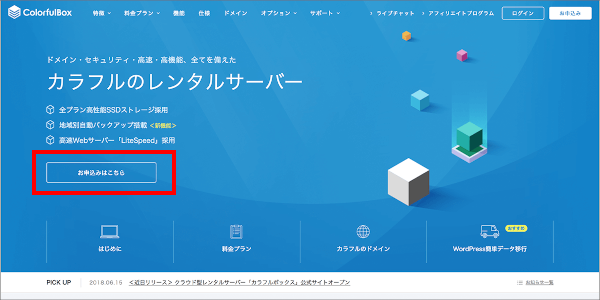
最初にプラン選択ですが、レンタルサーバー【東日本】と【西日本】が選べます
どちらもプラン内容は同じなので、好きな地域で選んでも問題ありません
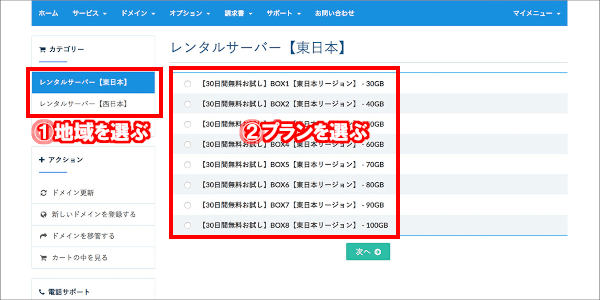
ちなみに “カラフルボックス” は、途中でプラン変更が可能なので・・・
最初はBOX1で、上手くいけばプランをアップグレードすれば良いと思います
ドメイン名を設定
次はドメインの設定なんですが、ブログにとってドメインが非常に重要です

ブログの住所にもなるドメインは、来てくれた人が “覚えられる” ような・・・
ドメイン名にしたいところですが、今回は無料ドメインを利用したいと思います
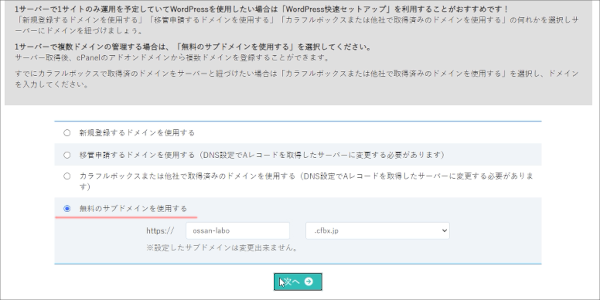
ちなみにドメインの登録方法や大切な理由は、別の記事に書いてみました

WordPressのインストール設定
ドメインが決まれば、WordPressのインストール設定ですが・・・
“WordPress快速セットアップ” の項目から、WordPress自動インストール を選択します
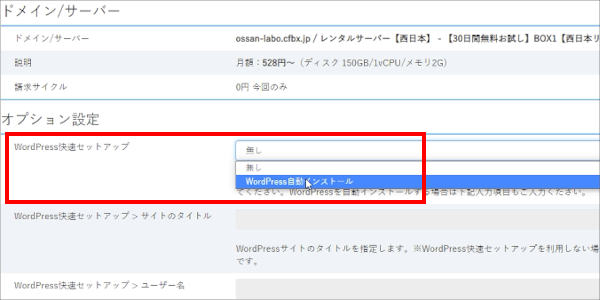
次にサイト タイトルと、Wordpressログイン用の “ユーザー/パスワード” を設定
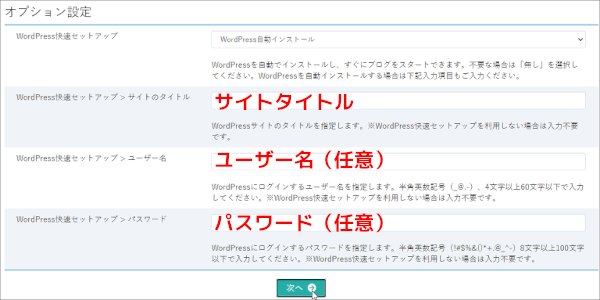
お申込み内容の確認が行われるので、問題無ければ次に進みます

契約者情報の登録
最期に、 “カラフルボックス” を契約する本人の情報を入力します
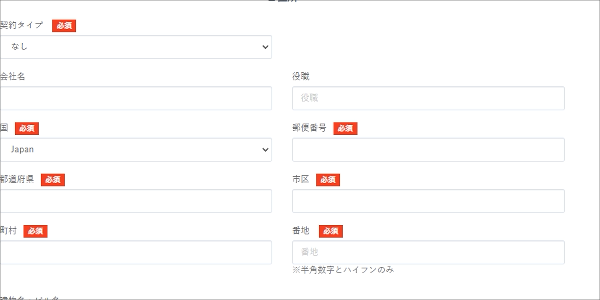
個人情報の内容は、いたって普通の内容なので問題無いと思いますが・・・
最後の項目に “携帯認証” が必要になっています
スマホ番号を入力して “送信” すれば、SMSで認証番号が届きます
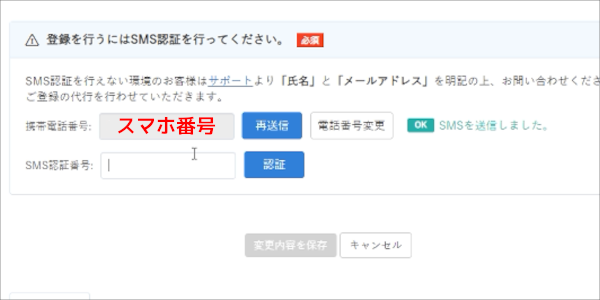
認証番号を入力して “注文を確定” すると、登録アドレスに認証URLが届きます
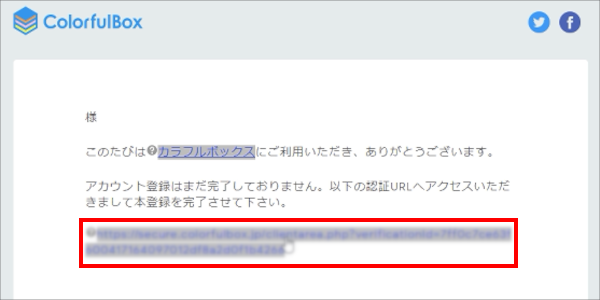
WordPressにログインしてみる
メールに届いた認証URLをクリックすると、カラフルボックスにログインできました
サービスの項目が “1” になっていたので、クリックしてみます
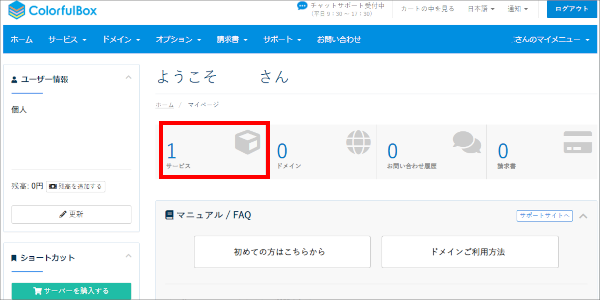
先ほど設定した、ドメインが表示されていたのでクリックします
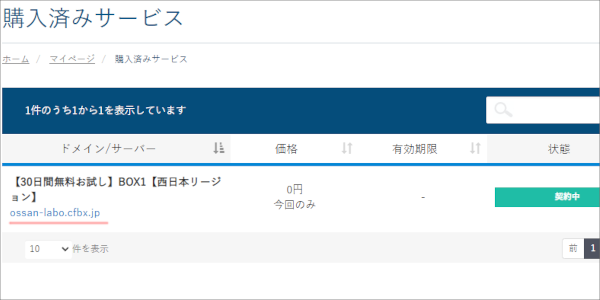
プライバシー保護の警告が表示されてしまいました
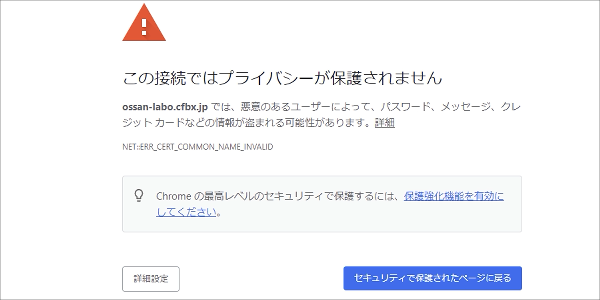
ブログが初めての人は焦りますが、これドメイン反映に時間がかかってるだけで・・・
数時間程度から最長1日くらい待てば、正常にブログが表示されます
オッサンLABOの場合1時間ほどで、ブログが正常に表示されましたよ
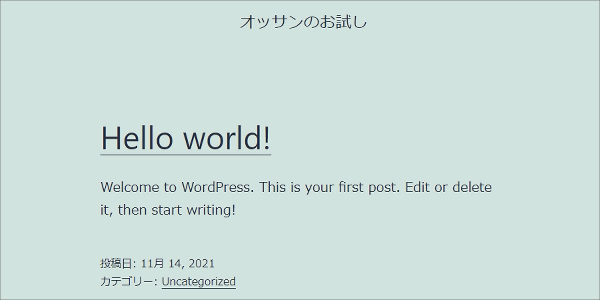
ちなみにWordpressのログイン画面には、”ドメイン+wp-admin” でアクセス出来ます
ログイン画面で “快速セットアップ” で設定した・・・
ユーザー名とパスワードを入力して、Wordpress管理画面にログインしましょう
カラフルボックスを実際に使ってみた感想
“快速セットアップ” のお陰で、簡単にブログを始められるカラフルボックス・・・
実際に使ってみた感想ですが、ごくごく普通に使うことが出来ています
一つ驚いたのが、ブログが最初からSSL化されている点です
SSLとは、データ通信を暗号化し、盗聴や改ざんを防ぐ仕組みで、URLが “https” から始まります。
他のレンタルサーバーだと “SSL化”って、結構メンドクサイので・・・
最初からSSL化が完了しているのは、ブログ初心者にはありがたい設定ですね
そんなブログ初心者にメリットの多い “カラフルボックス” ですが・・・
ちょっと気になることもありました
それが “cPanel” という、コントロールパネルが採用されていることです
解りにくいコントロールパネル
cPanelって、世界的に使用されているコントロールパネルみたいですが・・・
最初どこから入れるのか解らず、迷ってしまいました
サーバーコントロールパネルとは、Wordpressのインストールからドメインの設定まで、色々なサービスを利用できる管理画面のことです。
最初にログインした “カラフルボックス” の画面は、マイページであって・・・
コントロールパネルじゃないんですよね
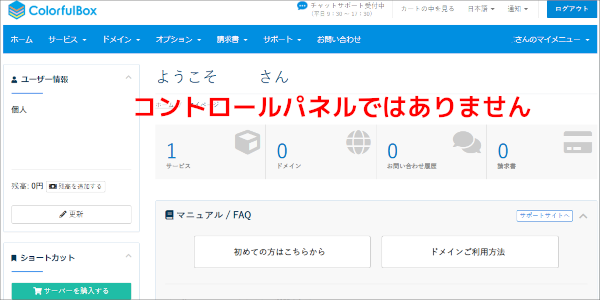
つまりマイページからは、いろいろサーバー内の操作が出来ないのです!
じゃあ、どうやってカラフルボックスのコントロールパネルに入るかというと・・・
まず “マイページ”のサービスをクリックします
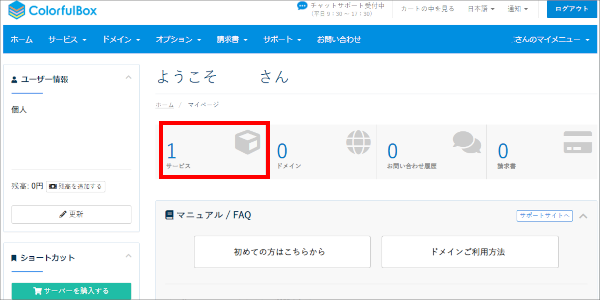
購入済みのサービスが表示されるので “契約中” のアイコンをクリックします
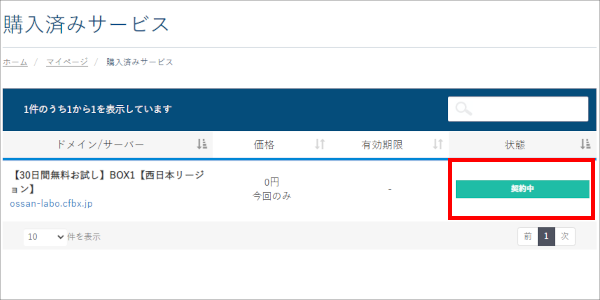
画面の左側に “アクション” から “cPanelにログイン” をクリックします
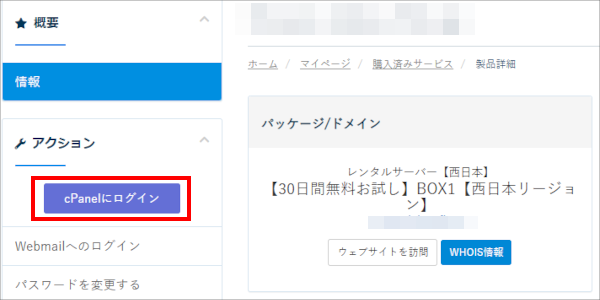
これで、ようやくカラフルボックスのコントロールパネルにログインできました
これでデータベースにアクセスしたり、Wordpressをインストールしたり・・・
いろいろサーバー内のデータを操作することが出来るのです
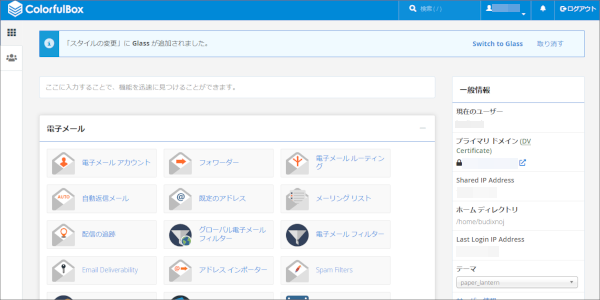
cPanelですが、会社のプロキシサーバーを利用してアクセスしようとすると、ログインが出来ませんでした。色々制約があるコントロールパネルなのかもしれませんね。
なんとなく使いにくい “cPanel” ですが、個人的にはロリポップ!みたいに・・・
ログインすれば、すぐにコントロールパネルの方が個人的には好きです
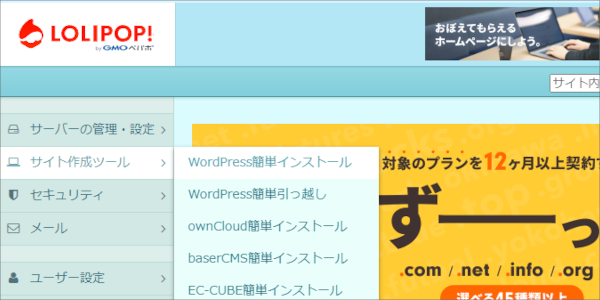
カラフルボックスに期待大!

さて今回は、 “カラフルボックス” の快速セットアップを利用してみましたが・・・
カラフルボックス 契約と WordPress インストールが、一度に出来て簡単でした!
しかも 自動でSSL化されるので、ブログ初心者に親切なサーバーだと思います
少しコントロールパネルにクセはありますが、慣れれば問題無いと思いますし・・・
価格や性能など総合的に見れば、オススメ出来るレンタルサーバーです
レンタルサーバーに迷っている人は、カラフルボックスも検討の価値ありです
このオッサンLABOブログでは、40歳から独学でブログを始めた・・・
初心者ブロガーのオッサンが、初心者目線でブログの開設を一から説明しています
今後ともオッサンLABOブログをよろしくお願いいたします




